|
Questo tutorial è
stato scritto da ©Celeste
con PSP x6, ma può essere eseguito anche con le altre versioni di
PSP.
e non può essere copiato su altri siti né essere offerto per il
download.
Grazie ai creatori dei tubes che mettono a disposizione il loro
materiale in vari gruppi di condivisione.
Rispetta il lavoro degli Autori,
Occorrente:
Materiale in formato PSP- PSD

Apri i tubes in PSP. Duplicali usando sulla tastiera
la combinazione di tasti shift(maiuscola)+D e chiudi gli originali.
Filtri:
Tubes : Tubes : Maryse e Isa
mehdi > wavy lab . /
sorting tiles
Unlimited 2.0 > Funhuse
> tremors
Inizio
1) Imposta il colore di primo piano
#1f1f1f
E il colore di sfondo #dad6d7
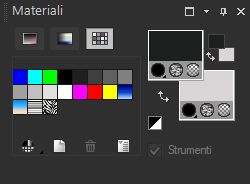
2) Apri un immagine trasparente 800x 550
Effetti plug-in > mehdi > wavy lab con i seguenti settaggi:
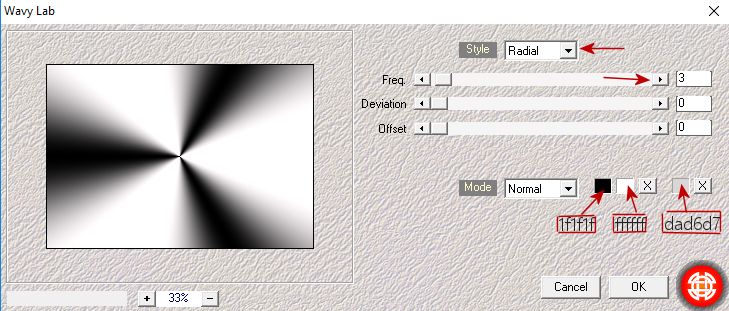
per cambiare colore nei quadratini
clicca su un quadratino ti si aprirà una finestra
dove potrai cambiare il colore.
3) Effetti > effetti > immagine > motivo unico con i seguenti settaggi:
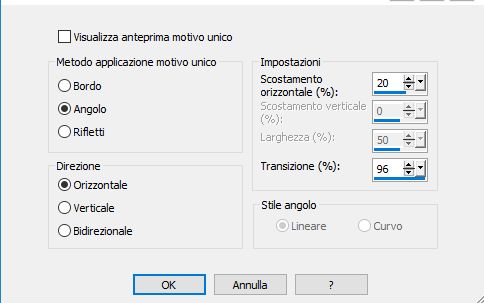
4) Regola > Sfocatura > sfocatura gaussiana
con i seguenti settaggi:

5) Effetti Plug-in > Unlimited 2.0 > Funhouse > Tremors
con i seguenti settaggi:
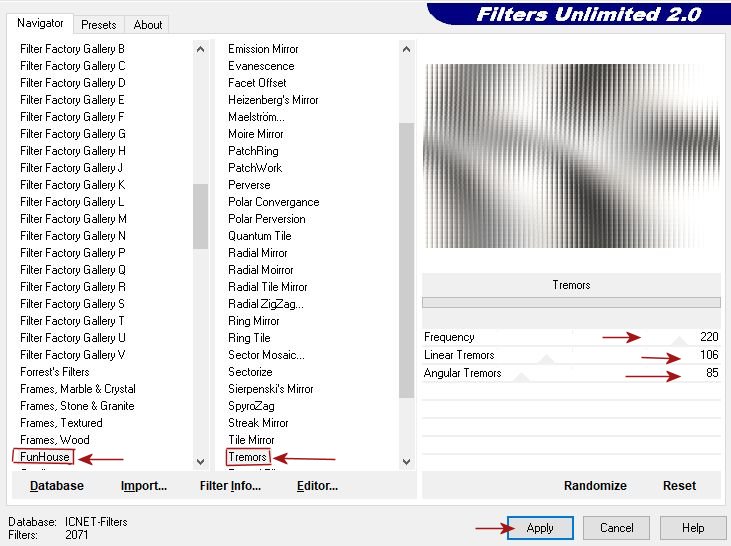
6) Effetti > Plug-in > Mehdi > Sorting Tiles
con i seguenti settaggi:

7) Immagine > Rifletti .
immagine > Capovolgi.
Livelli > Duplica
Cambia la modalita' di miscelatura in
> luce diffusa
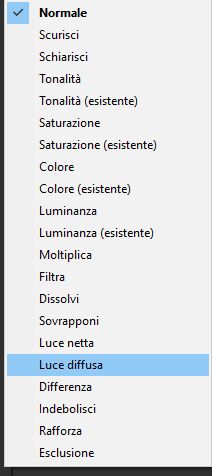
8) Effetti > Effetti di Distorsione > Onda
Con i seguenti settaggi:
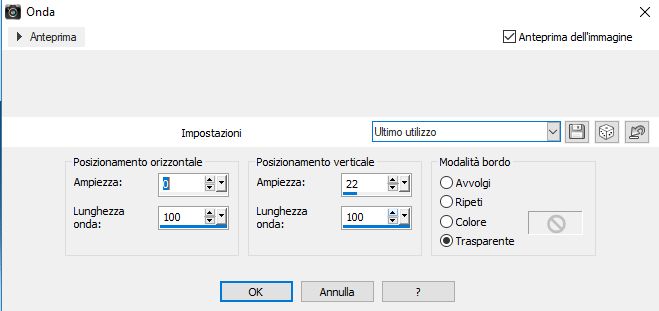
Effetti > Effetti Bordo > Aumenta
9) Livelli > Nuovo livello raster .
Riempilo con il colore di Primo
piano.
Livelli > nuovo livello maschera > da immagine
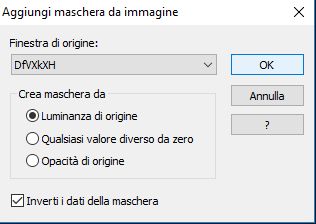
Effetti > Effetti bordo > aumenta.
10) Apri il tube MR_Armani
Modifica > copia torna al tuo lavoro
Modifica > incolla come nuovo livello
Immagine > Ridimensiona 1 volta al
80%
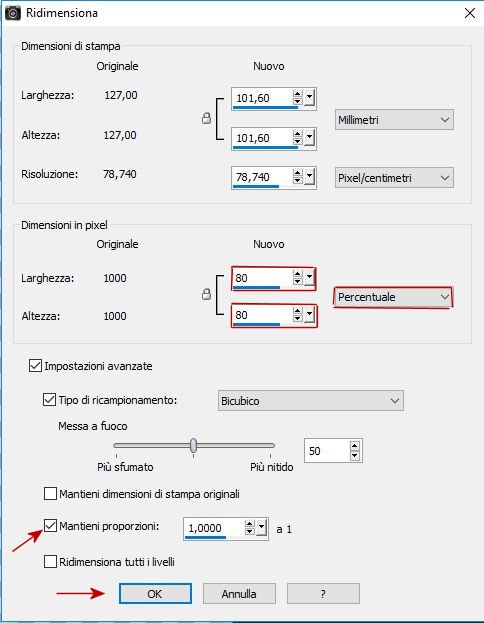
e una volta 90%
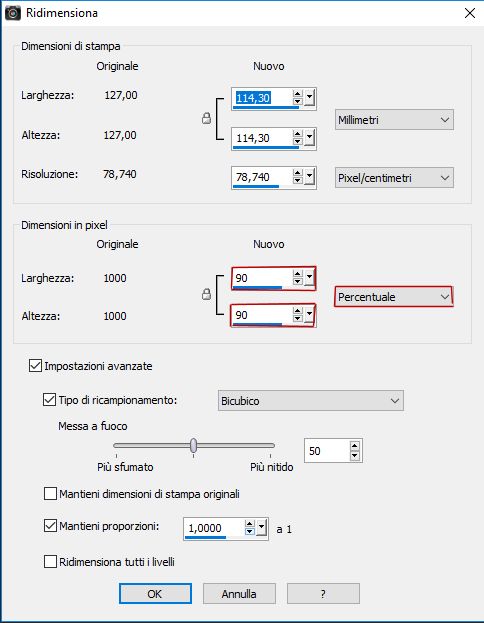
Ovviamente secondo che tubes usate la
dimensione varia , guarda la mia tag finale
11) Effetti > Effetti 3d > Sfalsa ombra con i seguenti settaggi
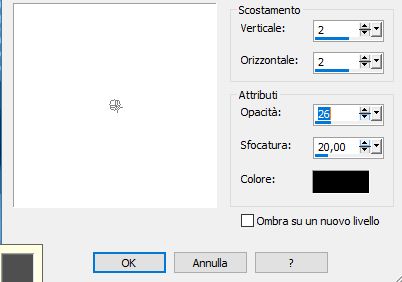
12) Apri il tube Cuoricini
Modifica > copia torna al tuo lavoro
Modifica > incolla come nuovo livello
anche qui nella cornice ovviamente
cambiate i colori secondo i vostri tubes scelti.
13) Immagine>Aggiungi bordatura, 1 pixels, simmetriche, colore nero
000000
Immagine>Aggiungi bordatura, 1 pixels,
simmetriche, colore bianco ffffff
Immagine>Aggiungi bordatura, 1 pixels,
simmetriche, colore nero 000000
Immagine>Aggiungi bordatura, 50
pixels, simmetriche, colore bianco ffffff
Immagine>Aggiungi bordatura, 1 pixels,
simmetriche, colore nero 000000
14) Firma il tuo lavoro ,
Salva in formato jpg
Fine.

Le Vostre Versioni
|